مایکروسافت آفیس آنلاین چیست؟ چرا باید از آن استفاده کنید؟ چه زمانی نیاز خواهید داشت از Office Online استفاده کنید و چگونه باید با آن کار کرد؟ اینها سوالاتی هستند که در ادامهی این مقاله به آنها خواهیم پرداخت. پس با ما همراه باشید. مایکروسافت نسخههای آنلاینی از برنامههای آفیس خود را ارائه میدهد که به صورت رایگان در دسترس هستند. این برنامهها از طریق مرورگر وب باز میشوند و نیازی به نصب نرمافزار ندارند.
چرا آشنایی با مایکروسافت آفیس آنلاین و یادگیری آن اهمیت دارد؟ ممکن است به دلایل مختلفی بخواهید از آفیس مایکروسافت آنلاین استفاده کنید. به عنوان مثال، ممکن است کرک آفیس مایکروسافت را نداشته باشید و آفیس شما از کار افتاده باشد، یا اینکه به یک نسخه قابل حمل از آفیس مایکروسافت نیاز داشته باشید که بتوانید آن را در هر کامپیوتری اجرا کنید، یا اینکه بخواهید بدون نیاز به نصب نرمافزار، از آفیس مایکروسافت استفاده کنید. در این صورت باید از طریق مرورگرهای کروم یا فایرفاکس یا اج، وارد مایکروسافت آفیس آنلاین و رایگان شوید.
پیشنهاد خرید: لایسنس اورجینال مایکروسافت آفیس
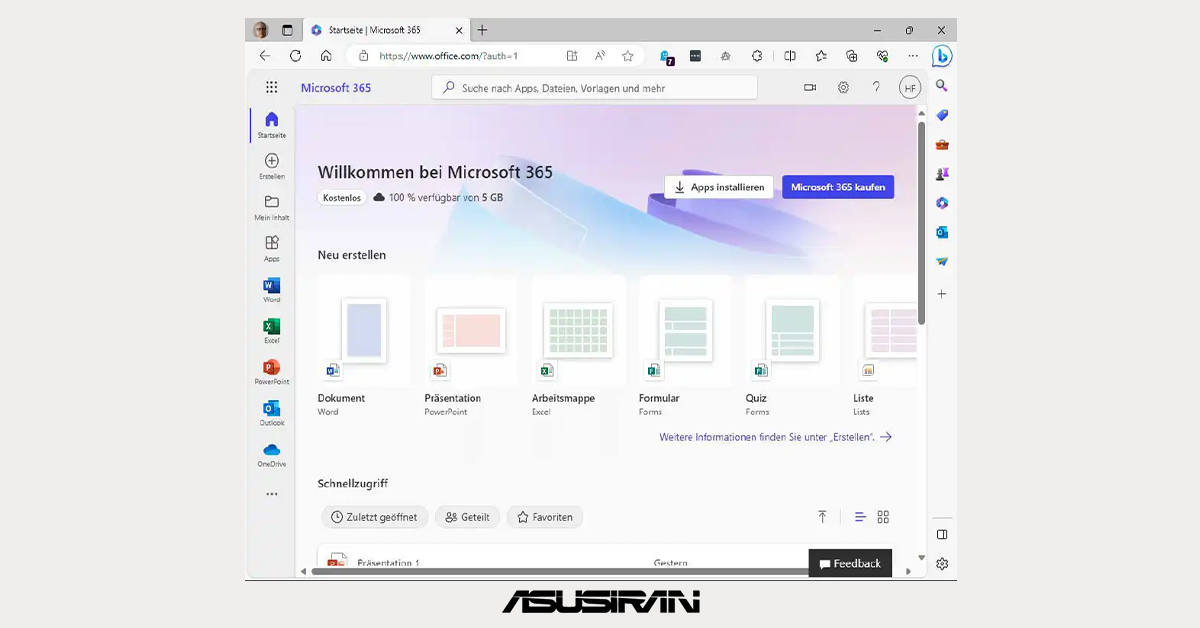
برای استفاده از آفیس مایکروسافت آنلاین، فقط به یک حساب کاربری Outlook یا Hotmail نیاز دارید. اگر قبلاً حساب کاربری مایکروسافت نداشتید، میتوانید به صورت رایگان یکی ایجاد کنید. برای استفاده از آفیس مایکروسافت آنلاین، مرورگر وب خود را باز کنید و به سایت Microsoft Office Online بروید.
با ورد آنلاین مایکروسافت آشنا شوید
در یک نگاه به نسخه آنلاین رایگان ورد متوجه خواهید شد تفاوتهایی در نوار ابزار نسخه آنلاین با نسخه نصبی آن وجود دارد. به عنوان مثال تمام ابزارهای مرتبط با منوهای “Draw”، “Draft”، “References” و “Transmissions” در ورژن آنلاین Word وجود ندارد و برخی دیگر از ابزارها هم در مکان دیگری متفاوت از نسخه دسکتاپ قرار دارند.
دسترسی به ورد آنلاین (کلیک کنید)
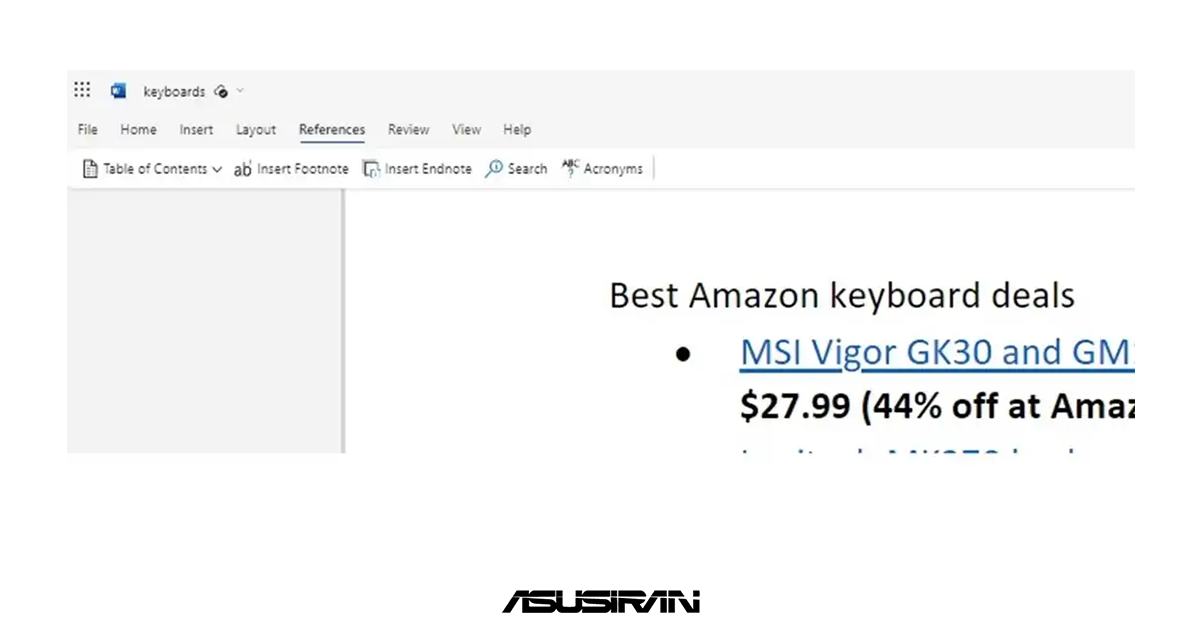
در ورد آنلاین زیر نوار References، می توانید ابزارهایی را پیدا کنید که برای کار کردن روی پروژه های آکادمیک و دانشگاهی بسیار مناسب است، مثل ابزارهای Footnotes، Endnotes، Table of Contents و bibliography برای درج کپشن.
همچنین می توانید فوتنوت و اِندنوت را از طریق حاشیه های مستطیلی در بالا و پایین صفحه یا حتی از طریق نوار View ایجاد کنید.
همچنین می توانید از طریق منوی References، علاوه بر Footnotes و Endnotes، فهرست مطالب (Table of Contents) نیز ایجاد کنید.
در ورد آنلاین گزینه ای برای mail merges وجود ندارد، ولی این ویژگی در قسمت Mailings ورد دسکتاپ وجود دارد.
همچنین باید توجه داشته باشید که در ورد آنلاین، نمی توان با macros کار کرد. در واقع فایل های ورد با macros در ورد آنلاین اصلا باز نمی شوند. علاوه بر این، فایل های ورد رمزگذاری شده و محافظت شده نیز در ورد آنلاین باز نمی شوند.
گزینه های تب View نیز بسیار محدود است. می توانید از گزینه Zoom برای تغییر سایز صفحات استفاده کنید تا چند صفحه باهم را یکجا در مانیتور ببینید. در صورت کم کردن سایز صفحات، آن ها پشت سر هم قرار می گیرند و خواندن متن صفحات نیز دشوارتر می شود.
به طور کل ابزارهای ویرایشی موجود در ورد آنلاین ساده تر از نسخه نصبی آن است، اما برای نوشتن متن های مختلف، مطالب اینترنتی و محتواهای مختلف کفایت می کند؛ از جمله می توان در آن جدول رسم کرد، پاراگراف ها را تنظیم کرد، و تصاویر مختلف به محتوا اضافه کرد.
با اکسل آنلاین مایکروسافت آشنا شوید
نسخه آنلاین اکسل نیز همانند ورد آنلاین، از ماکرو پشتیبانی نمی کند و همچنین از پشتیبانی VBA برخوردار نیست. رابط کاربری اکسل آنلاین تفاوت کمتری با نسخه نصبی آن دارد. نوار ابزار Page layout در اکسل آنلاین وجود ندارد. در عوض، منوی Draw با شش ابزار مختلف در دسترس است.
دسترسی به اکسل آنلاین (کلیک کنید)
برخلاف ورد آنلاین، در اکسل با استفاده از گزینه Draw می توان رسم کرد، ولی فقط با 6 ابزار مختلف که در مقایسه با نسخه دسکتاپ اکسل بسیار محدود است.
در اکسل آنلاین، برخلاف ورد و پاورپوینت می توانید فایل ها را مستقیما از حافظه داخلی کامپیوتر خود بارگذاری کنید. برای انجام این کار کافی است مسیر File > Open > Open files from this device را بروید و فایل مورد نظرتان را انتخاب کنید.
یکی از ویژگی های برتر اکسل آنلاین، امکان به اشتراک گذاری فایل با دیگر همکاران و انجام کار گروهی در آن است. دیگر نیاز نیست یک فایل را برای افراد مختلف ارسال کنید؛ بلکه به راحتی می توانید در لحظه با دیگران کار مشترک انجام دهید.
با پاورپوینت آنلاین مایکروسافت آشنا شوید
در نسخه آنلاین پاورپوینت نوار Record وجود ندارد. در نسخه دسکتاپ با استفاده از این ابزار می توانید از پاورپوینت خود فیلم بگیرید و ذخیره کنید. سایر ابزارهای نسخه آنلاین مشابه نسخه نصبی آن است.
دسترسی به پاورپوینت آنلاین (کلیک کنید)
همچنین در نسخه آنلاین برخی از عملکردها محدودتر شده است. هنگام چاپ، تنها می توانید بین چاپ کامل اسلاید ها، note page ها و handout ها انتخاب کنید. ابتدا باید فایل را به PDF تبدیل کنید و سپس برای چاپ کردن آن اقدام کنید. ابزار طراحی Designer که در نسخه دسکتاپ پاورپوینت وجود دارد، در نسخه آنلاین فقط یک ماه به صورت رایگان در دسترس است و بعد از یک ماه باید هزینهای را برای آن پرداخت کنید.
پاورپوینت آنلاین ابزار هوش مصنوعی (AI) دارد که براساس موضوع ارائهی شما، قالبها و طرحهایی را برای طراحی اسلایدها ارائه می دهد. از مسیر Insert > Images > Search the web با استفاده از موتور جستوجوی بینگ می توانید طراحی های مناسب با موضوع و کارتان را برای خودتان پیدا کنید.
نحوه باز کردن و ذخیره کردن فایل ها در مایکروسافت آفیس آنلاین
فایل های وردی را که در کامپیوتر شما ذخیره شده است، نمی توان مستقیما در ورد آنلاین آپلود کرد. در ورد آنلاین، فقط به فایل هایی که در فضای ابری OneDrive ذخیره شده است دسترسی دارید. در OneDrive، هر کاربری که اکانت مایکروسافت داشته باشد 5 گیگابایت فضای رایگان در اختیار خواهد داشت تا بتواند فایل های مورد نظرش را در آن آپلود کند.
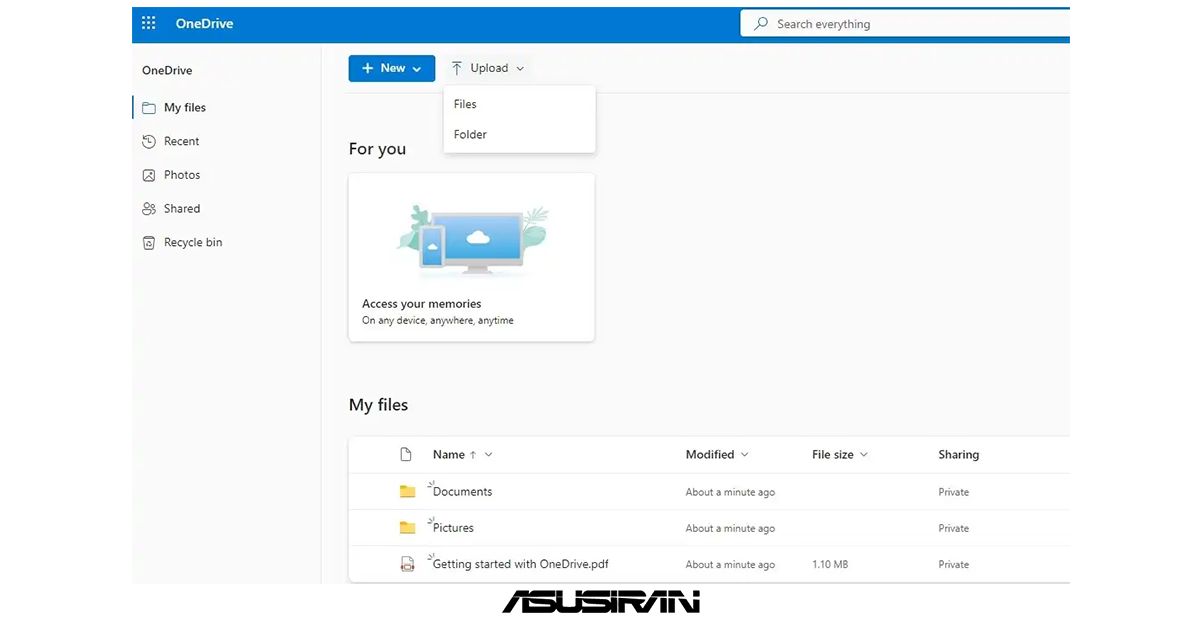
ابتدا OneDrive خود را باز کنید، سپس گزینه Upload در بالای صفحه را انتخاب کنید و روی Files یا Folders کلیک کنید. فایل مورد نظر خودتان را انتخاب کنید و سپس روی گزینه Open کلیک کنید تا در OneDrive ذخیره شود.
نحوه ذخیره کردن فایل های ادیت شده نیز کمی متفاوت از نسخه دسکتاپ است. باید بدانید در نسخه آنلاین مایکروسافت تمامی فایل ها حین ویرایش خودبهخود و به صورت اتوماتیک ذخیره می شوند و نیازی نیست که شما عمل خاصی را انجام دهید و می توانید بدون نگرانی صفحات مرورگر خود را به طور کامل ببندید.
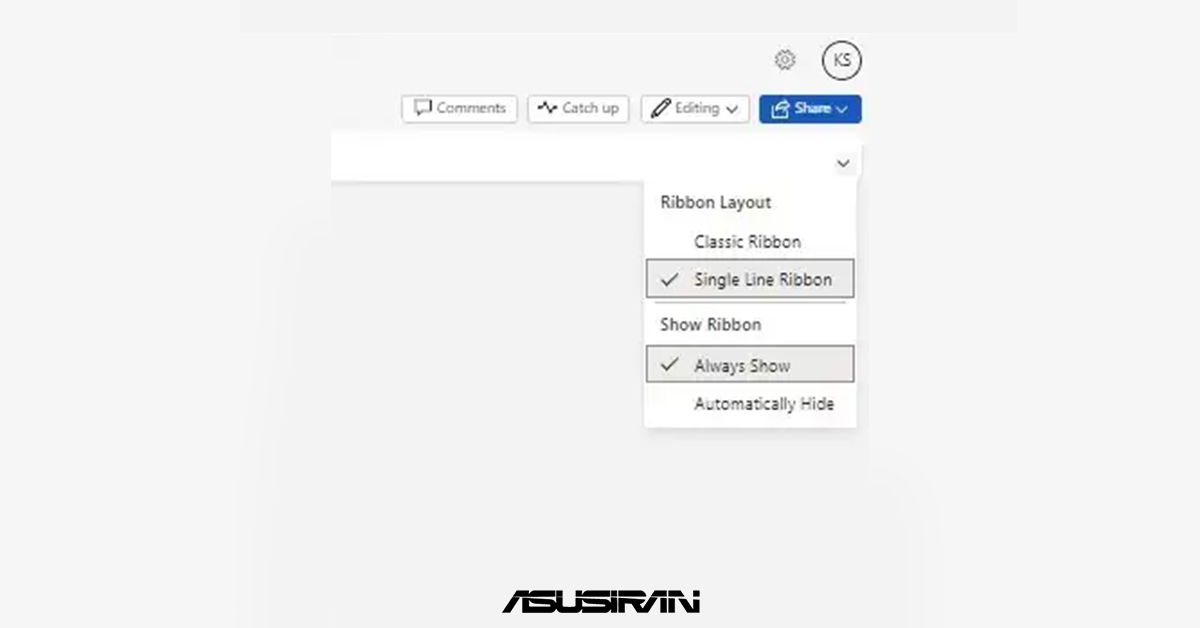
خب اگر بخواهید یه نسخه از فایل را در حافظه داخلی کامپیوترتان ذخیره کنید باید چه کار کرد؟ برای این کار مسیر File > Save as > Download a copy را انتخاب کنید. فایل مورد نظرتان در پوشه دانلودها ذخیره خواهد شد. همچنین نسخه آنلاین مایکروسافت به شما این اجازه را می دهد تا فایل مورد نظرتان را در هر فرمتی که می خواهید ذخیره کنید؛ مثلا در فرمت PDF، ورد، اکسل و پاورپوینت. علاوه بر این، نسخه آنلاین پاورپوینت گزینه Download as images نیز دارد و به شما اجازه می دهد تا اسلایدها را در فرمت عکس ذخیره کنید.
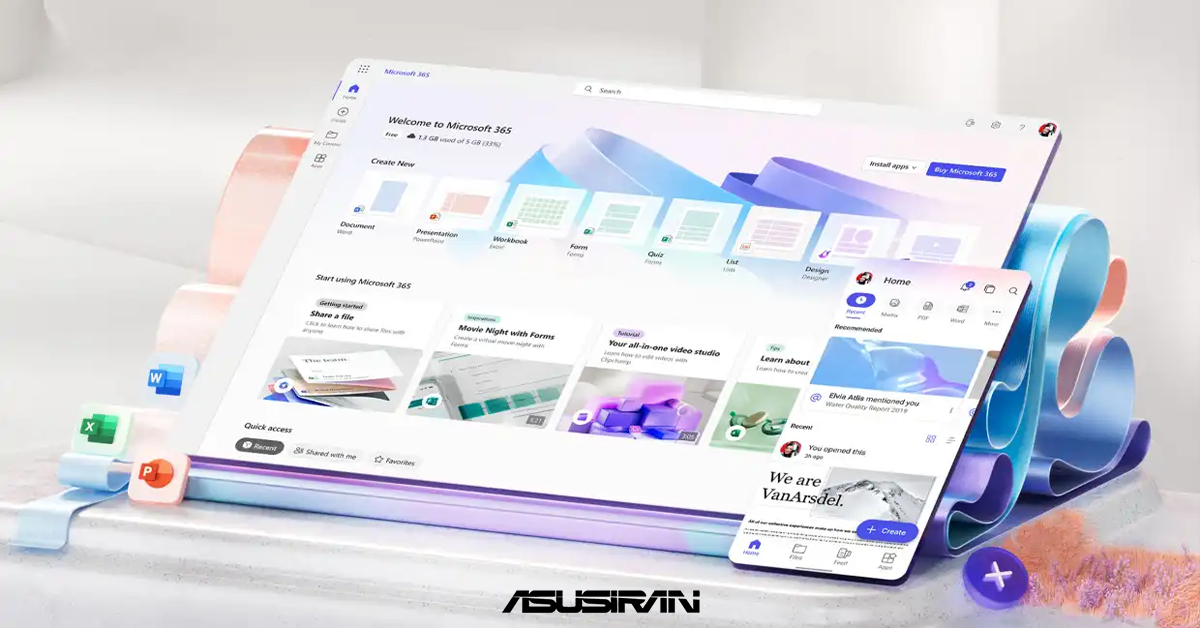






2 دیدگاه در “نحوه استفاده از مایکروسافت آفیس آنلاین | معرفی ورد انلاین و اکسل آنلاین”
سلام وقت بخیر. این آفیس آنلاین که معرفی کردین، ورد انلاین با فونت فارسی هم داره؟ چجوری میشه استفاده کرد؟
سلام زنده باشید. بله بله از طریق لینک زیر
دسترسی به ورد آنلاین (کلیک کنید)
میتونید به ورد آنلاین دسترسی داشته باشید. همچنین فونت های Vazir (وزیر متن) را نیز میتوانید بصورت پیشفرض در آفیس آنلاین استفاده کنید.